モデル線形化器でモデルの一部を線形化する指定
線形化の対象として Simulink® モデルの一部を指定する場合、モデル線形化器を使用して線形解析ポイントを定義できます。解析ポイントは、モデルの線形化の入力、出力およびループ開始点を表します。この方法を使用すると、モデルを変更せずに複数の解析ポイント セットを指定できます。
あるいは、次の方法で解析ポイントを定義することもできます。
コマンド ラインでプログラムを使用する。詳細については、コマンド ラインを使用したモデルの一部の線形化の指定を参照してください。
Simulink モデルに直接定義する。モデルに解析ポイントを保存する場合はこの方法を使用します。詳細については、Simulink モデルでモデルの一部を線形化する指定を参照してください。
解析ポイントの指定
モデル線形化器で線形化 I/O セットを使用して解析ポイントを指定します。モデルに変更を加えずに 1 つ以上の線形化 I/O セットを指定することができます。
線形化 I/O セットを作成するには、次を行います。
[線形解析] タブの [解析 I/O] ドロップダウン リストで
[線形化 I/O の新規作成]を選択します。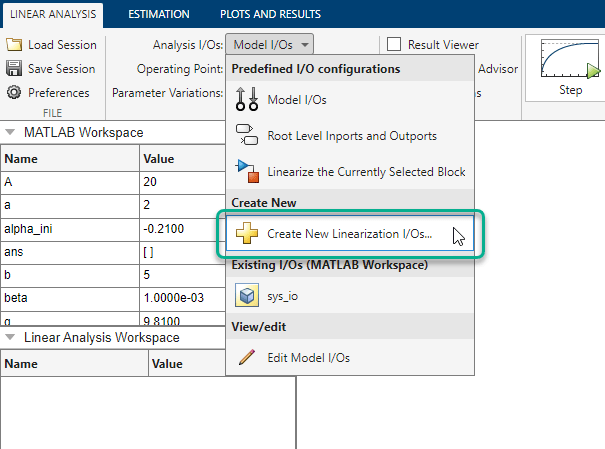
Simulink モデル内で、解析ポイントとして定義する 1 つ以上の信号を選択します。
選択した信号が [線形化 I/O セットの作成] ダイアログ ボックスに表示されます。
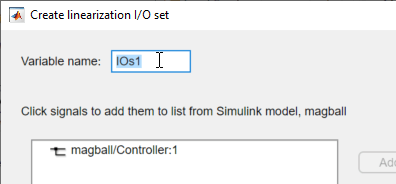
現在選択されている信号が表示されたボックスで、追加する信号をクリックします。複数の信号を選択するには、Ctrl キーを押したまま追加する各信号をクリックします。
バス信号内からの信号を追加するには、バスを展開して信号を選択します。たとえば、
COUNTERBUS信号内のdata信号を選択します。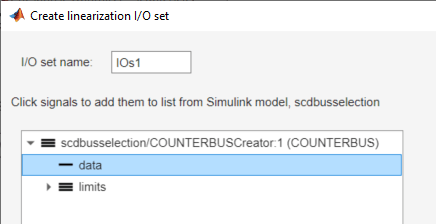
信号を [解析 I/O] のリストに追加するには、[追加] をクリックします。
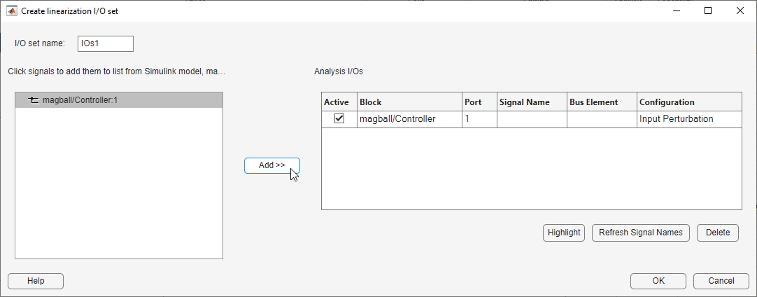
信号の [構成] ドロップダウン リストで、定義する解析ポイントのタイプを選択します。
 入力の摂動 — 信号への加法的入力を指定します。
入力の摂動 — 信号への加法的入力を指定します。 出力の測定 — 信号の測定値を取ります。
出力の測定 — 信号の測定値を取ります。 ループの中断 — ループ開始点を指定します。
ループの中断 — ループ開始点を指定します。 開ループの入力 — ループの中断と、その後に続く入力の摂動を指定します。
開ループの入力 — ループの中断と、その後に続く入力の摂動を指定します。 開ループの出力 — 出力の測定と、その後に続くループの中断を指定します。
開ループの出力 — 出力の測定と、その後に続くループの中断を指定します。 ループ伝達 — ループの中断の前に出力の測定を指定し、それらの後に続く入力の摂動を指定します。
ループ伝達 — ループの中断の前に出力の測定を指定し、それらの後に続く入力の摂動を指定します。 感度 — 入力の摂動と、その後に続く出力の測定を指定します。
感度 — 入力の摂動と、その後に続く出力の測定を指定します。 相補感度 — 出力の測定と、その後に続く入力の摂動を指定します。
相補感度 — 出力の測定と、その後に続く入力の摂動を指定します。
解析ポイントのさまざまなタイプの詳細については、モデルの一部を線形化するよう指定を参照してください。
解析ポイントとして定義する他のすべての信号について、手順 1 ~ 4 を繰り返します。
ヒント
Simulink モデルで解析ポイントのソース ブロックを強調表示するには、[解析 I/O] リストで解析ポイントを選択して [強調] をクリックします。
[変数名] ボックスに I/O セットの名前を入力します。
[OK] をクリックします。
ソフトウェアによって [線形解析ワークスペース] に線形化 I/O セットが追加されます。
また、[解析 I/O] ドロップダウン リストにも線形化 I/O セットが追加されて自動的に選択されます。
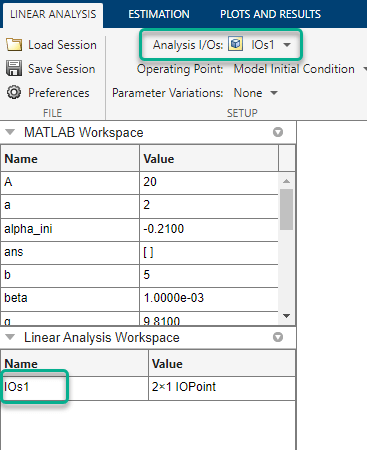
解析ポイントの編集
[編集] ダイアログ ボックスを使用して、モデル線形化器に保存された線形化 I/O セットを対話的に編集できます。[編集] ダイアログ ボックスを開くには、[線形解析ワークスペース] で、編集する I/O セットをダブルクリックします。
あるいは、現在選択されている線形化 I/O セットの [編集] ダイアログ ボックスを [解析 I/O] ドロップダウン リストで開くこともできます。そのためには、ドロップダウン リストで [表示/編集] の下の [編集] をクリックします。
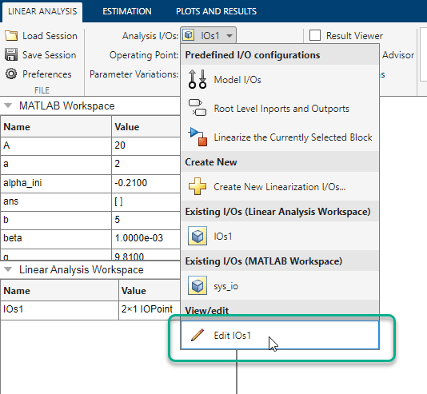
[編集] ダイアログ ボックスでは、解析ポイントの追加と削除、既存の解析ポイントのタイプの変更、解析ポイントの有効化または無効化を行えます。I/O セットの編集が終了したら、ダイアログ ボックスを閉じて変更を保存します。
ヒント
Simulink モデルで解析 I/O ポイントの現在のリストにある任意の信号の位置を強調表示するには、リストから I/O ポイントを選択し、[強調] をクリックします。
I/O セットへの解析ポイントの追加
線形化 I/O セットに解析ポイントを追加するには、次を行います。
Simulink モデル内で、線形化 I/O セットに追加する信号を 1 つ以上選択します。
選択した信号が [編集] ダイアログ ボックスに表示されます。
現在選択されている信号が表示されたボックスで、追加する信号をクリックします。複数の信号を選択するには、Ctrl キーを押したまま追加する各信号をクリックします。
信号を [解析 I/O] のリストに追加するには、[追加] をクリックします。
信号の [構成] ドロップダウン リストで、定義する解析ポイントのタイプを選択します。たとえば、選択した信号を開ループの線形化出力ポイントにするには、
[開ループの出力]を選択します。
I/O セットからの解析ポイントの削除
線形化 I/O セットから解析ポイントを削除するには、[解析 I/O] セクションで削除する信号をクリックし、[削除] をクリックします。
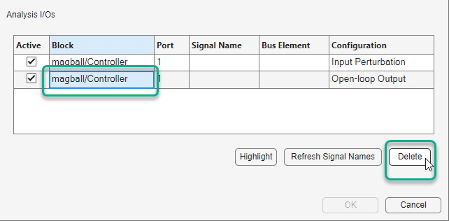
解析ポイントのタイプの変更
信号の線形解析ポイントのタイプを変更するには、[解析 I/O] セクションで、信号の [構成] ドロップダウン リストから解析ポイントのタイプを選択します。たとえば、信号を線形化出力ポイントにするには、[出力の測定] を選択します。
解析ポイントの有効化または無効化
解析ポイントを削除せずに既存の線形化 I/O セットを変更するために、1 つ以上の解析ポイントを無効にすることができます。そのためには、[解析 I/O] セクションの [アクティブ] の下で対応するチェック ボックスをオフにします。
線形化 I/O セットを使用してモデルを線形化する場合、ソフトウェアは無効にされた解析ポイントをすべて無視します。
無効にした解析ポイントを有効にするには、対応するチェック ボックスをオンにします。
Simulink モデルの解析ポイントの編集
モデル線形化器を使用して Simulink モデルに保存された解析ポイントを変更できます。これを行うには、[線形解析] タブの [解析 I/O] ドロップダウン リストで [モデル I/O] を選択してから、同じドロップダウン リストで [モデル I/O の編集] を選択します。
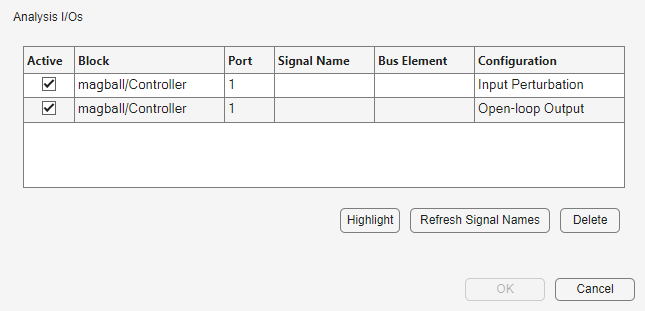
[モデル I/O の編集] ダイアログ ボックスでは次のことを行えます。
対応する [構成] ドロップダウン リストを使用して解析ポイントのタイプを変更する。
モデルから解析ポイントを削除する。そのためには、削除する信号をクリックして [削除] をクリックします。
対応する [アクティブ] チェック ボックスを使用して解析ポイントを有効または無効にする。解析ポイントを無効にすると、ソフトウェアは Simulink モデルの対応する信号から注釈を削除します。
メモ
モデル線形化器を閉じると、この方法で無効にしたすべての解析ポイントが Simulink モデルから削除されます。モデルの解析ポイントを保持する場合は、モデル線形化器を閉じる前に再び有効にしてください。
モデルへの解析ポイントの追加の詳細については、Simulink モデルでモデルの一部を線形化する指定を参照してください。